当您拥有一台全新的惠普95系列笔记本电脑时,了解如何正确开机和进行基础设置是十分重要的。本文将为您详细指导开机所需步骤以及开机后的设置流程,确保您能够...
2025-04-01 7 笔记本
笔记本电脑作为我们日常生活中重要的工作和娱乐工具,其性能和稳定性至关重要。然而,用户在使用戴尔笔记本时,偶尔会遇到按键失灵的问题,这不仅会打断工作流程,还可能造成数据丢失等严重后果。本文将系统地介绍戴尔笔记本按键失灵的解决方案和正确的操作方法,助您快速恢复笔记本的正常使用。
硬件问题还是软件冲突?
在解决戴尔笔记本按键失灵之前,首先需要确认问题的根源。按键失灵可能是由硬件损坏,也可能是软件冲突或驱动问题引起的。以下是一些初步诊断方法:
1.尝试重启笔记本,观察问题是否仍然存在。
2.检查是否有水迹或异物卡在键盘下。
3.尝试在安全模式下启动笔记本,以排除软件冲突的可能性。

清洁和维护键盘
戴尔笔记本按键失灵很大程度上是由于灰尘和杂物的积累导致的。以下是一些硬件层面的解决方法:
1.物理清洁:关闭笔记本电源,拔掉电源适配器,然后进行物理清洁。在键盘上倒置笔记本,轻轻敲击以便灰尘和杂物掉出。
2.使用压缩空气:使用压缩空气罐轻轻吹去键盘缝隙中的灰尘,避免直接使用吸尘器,因为其产生的静电可能损坏键盘电路。
硬件故障
如果清洁后问题依旧,有可能是键盘硬件出现故障。这种情况下,您需要:
1.检查键盘线路:打开笔记本后盖,检查键盘与主板连接线路是否接触不良或损坏。
2.寻求专业帮助:硬件问题可能需要专业人士的诊断和维修。如果在保修期内,建议联系戴尔官方客服。
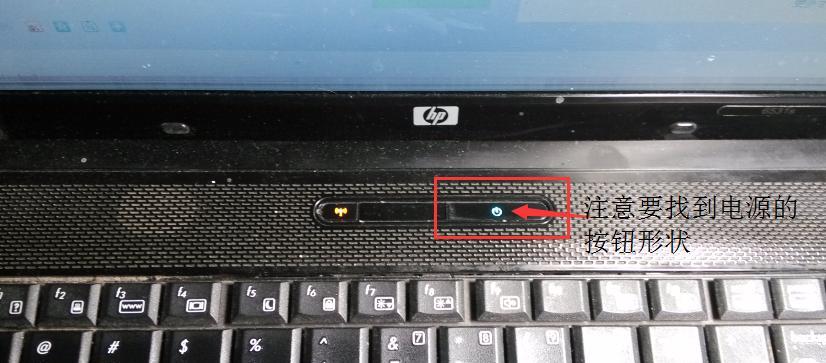
更新或重新安装驱动程序
驱动程序问题是导致戴尔笔记本按键失灵的另一个常见原因。请按照以下步骤进行操作:
1.备份重要数据:在进行任何驱动程序更新前,请确保备份重要数据,以避免可能的意外。
2.检查驱动更新:
进入戴尔官方网站,根据您的笔记本型号下载最新的键盘驱动程序。
通过控制面板中的“设备管理器”查找键盘设备,右键点击选择更新驱动程序。
3.重新安装驱动:如果更新后问题依旧,尝试卸载当前驱动程序后重新启动笔记本,让系统自动重新安装驱动程序。
操作系统设置检查
有时,操作系统中的某些设置可能会导致键盘功能异常。请确认以下设置是否正确:
1.检查键盘设置:进入控制面板,找到键盘选项,确认按键响应速度、重复延迟等设置是否符合您的习惯。
2.检查电源管理设置:确保电源管理选项中没有对键盘进行不当的电源限制。
3.检查系统更新:保证操作系统是最新的,因为系统更新往往包含对硬件驱动的优化。
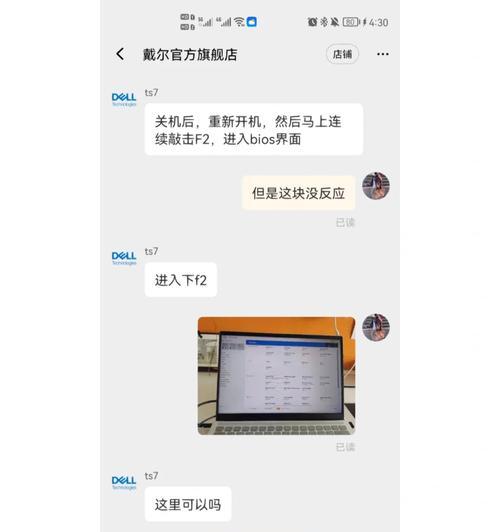
常规维护和预防性检查
为防止未来出现类似的键盘故障,建议您定期执行键盘的常规维护工作:
1.定期清洁:每三个月至少进行一次键盘清洁,尤其是在多尘或有食物屑的环境中。
2.温柔操作:避免在使用笔记本键盘时用力敲击,以防按键损坏或变形。
3.软件维护:通过定期更新操作系统和驱动程序,保持软件的最新状态,以预防潜在的兼容性问题。
通过上述步骤,您应该能够有效解决戴尔笔记本按键失灵的问题。重要的是,维持良好的使用习惯和定期的维护,能够最大程度地预防故障的发生。如果在实施这些解决方案后问题仍未得到解决,建议您联系戴尔官方技术支持,以获取更专业的帮助。
通过细心诊断和正确操作,戴尔笔记本的键盘问题是可以被修复的。记得保持耐心,按照正确的步骤操作,这样您的笔记本才能回到最佳工作状态。
标签: 笔记本
版权声明:本文内容由互联网用户自发贡献,该文观点仅代表作者本人。本站仅提供信息存储空间服务,不拥有所有权,不承担相关法律责任。如发现本站有涉嫌抄袭侵权/违法违规的内容, 请发送邮件至 3561739510@qq.com 举报,一经查实,本站将立刻删除。
相关文章

当您拥有一台全新的惠普95系列笔记本电脑时,了解如何正确开机和进行基础设置是十分重要的。本文将为您详细指导开机所需步骤以及开机后的设置流程,确保您能够...
2025-04-01 7 笔记本

开篇核心突出:在使用戴尔笔记本进行工作或娱乐时,我们可能会需要使用到光盘驱动器来读取或安装某些软件。本文将详细讲解如何在戴尔笔记本上放入光盘,以及当光...
2025-04-01 6 笔记本

随着移动办公的普及,苏菲笔记本因其轻薄便携、性能稳定的特点成为了许多商务人士和学生的选择。然而,正确的充电方式不仅可以延长笔记本的电池寿命,还能保证设...
2025-04-01 2 笔记本
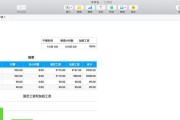
在处理日常办公任务时,表格的创建与编辑是非常常见的需求。苹果笔记本的用户群体逐年增长,而很多新用户可能对如何在苹果笔记本上使用表格还有所疑问。本文将为...
2025-04-01 3 笔记本
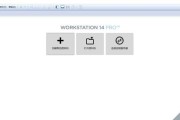
在当今多元化的技术环境中,系统隔离与多任务处理变得尤为重要。苹果笔记本用户可能会出于各种原因,比如测试软件、运行特定操作系统上的应用程序或者安全隔离网...
2025-04-01 4 笔记本

在使用笔记本电脑的过程中,用户可能会因为性能需求或故障维修而考虑更换CPU。小米的ruby系列笔记本一直以其性价比和性能而受到用户的喜爱。然而,决定更...
2025-04-01 5 笔记本